Как установить плагин в "Фотошоп", или о дополнительных возможностях программы
Сегодня мы поговорим с вами о том, как установить плагин в "Фотошоп", а также узнаем, что собой представляет данное понятие. Дело в том, что без особых дополнений наш редактор не очень долго прослужит настоящему мастеру, знатоку своего дела. Так что давайте попробуем разобраться, что к чему.
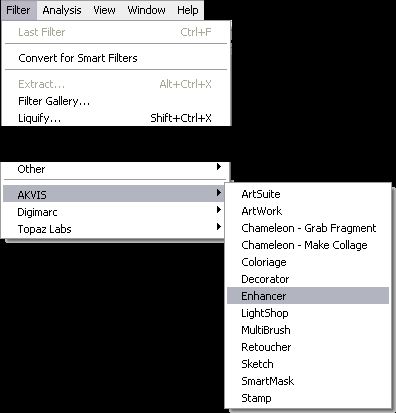
Что это?
Но перед тем как вести разговор о том, как установить плагин в "Фотошоп", давайте для начала познакомимся с данным понятием поближе. Что это такое? Неужели какая-то дополнительная программа? А может быть, это название специальных кисточек?
Нет, плагин - это специальное приложение, которое встраивается в "Фотошоп" и помогает разнообразить функции редактора. Например, дополняет фильтрами или возможностями (скажем, новые параметры для цветокоррекции). Но когда пользователь скачивает их, то у него возникает вопрос, каким образом необходимо ставить данные дополнения. Давайте попробуем разобраться в этом непростом деле.
Автомат
Как установить плагин в "Фотошоп"? Дело в том, что иногда пользователи имеют прекрасную возможность загрузить себе инсталлятор, который все проделает автоматически. Для этого достаточно будет просто запустить его и указать путь установки вашего редактора. Давайте более подробно поговорим о данном способе.
Первым делом попытайтесь найти инсталлятор с плагинами. Когда загрузка будет завершена, закройте все программы, включая ваш браузер. Далее следует запустить инсталлятор. Перед вами появится окошко, которое "спросит", куда устанавливать плагины для "Фотошопа". Вам не нужно будет указывать конкретное место - достаточно выбрать путь, куда был установлен редактор. Нажмите на кнопку запуска установки и дождитесь окончания процесса. Теперь запустите "Фотошоп". Хорошенько присмотритесь - все новшества будут на своих местах. Теперь вы знаете, как установить плагин в "Фотошоп". Но давайте посмотрим, что считается общепринятым методом установки.
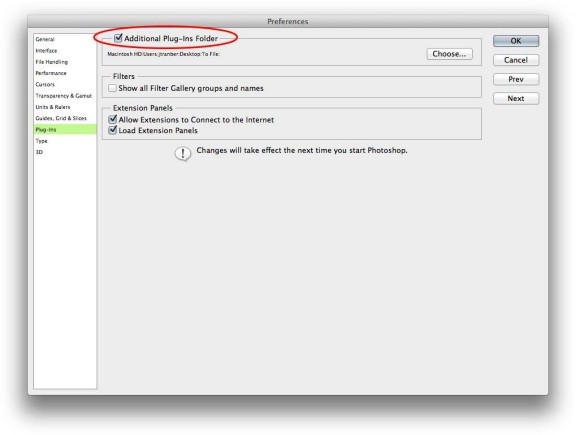
Стандарт
Теперь пришло время поговорить о более приземленном ходе установки. Ведь вероятность того, что вы найдете нужные плагины в инсталляторе, да еще и на вашу версию редактора, довольно мала. Так что следует посмотреть, куда необходимо "закидывать" плагины собственноручно.
Первым делом создайте любую новую папку. Назовите ее так, чтобы было понятно, что здесь у вас будут храниться "дополнения" к редактору. Теперь давайте посмотрим, как установить плагин в "Фотошоп CS5".
Залейте все необходимые и скачанные дополнения в только что созданную папку. Ее нельзя будет перемещать, если вы вдруг затеете "уборку" на вашем компьютере. Теперь запустите графический редактор. Перейдите в закладку "редактирование". Там отыщите "установки". Теперь выберите "внешние модули". Теперь вам остается указать путь к папке, в которой вы сохранили плагины. Перезапустите программу после подтверждения своих действий. Готово! Теперь вы знаете, как установить плагин в "Фотошоп".
Заключение
Итак, как вы видите, наша сегодняшняя тема не так уж и сложна, как кажется на первый взгляд. Как правило, если вам не хочется создавать новые папки, то проблемы могут возникнуть в поиске соответствующей специальной папочки, которая уже "вмонтирована" в "Фотошоп". Она называется "plug-in". Если вы найдете ее, то можете спокойно перекинуть туда все необходимые дополнения-плагины, после чего перезагрузить программу, и вы добьетесь желаемого результата.
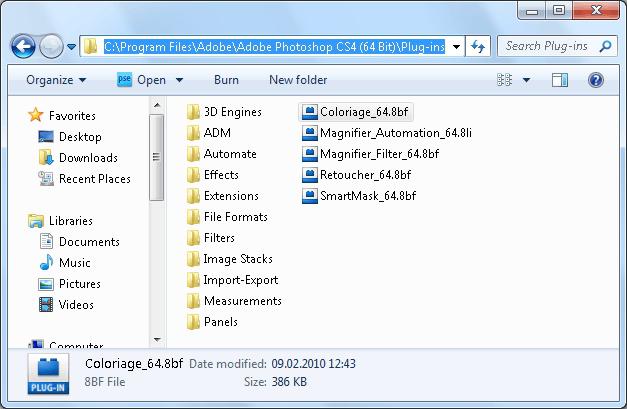
Правда, если вы начинающий пользователь, который желает сразу же освоить разные "навороты" "Фотошопа", то лучше оставить сегодняшние дополнения на потом. Дело в том, что на первых порах вам будет достаточно стандартных средств работы с графическими файлами. Когда хорошо изучите их, можете приступать к более мудреным вещам. Редактируйте, фантазируйте и учитесь. Успехов!
Похожие статьи
- Как сделать фон белым в "Фотошопе"? Фоны для "Фотошопа"
- Как убирать шумы в «Фотошопе»: советы и инструкция
- Как создать и пользоваться экшенами в "Фотошопе"?
- Как обновить Adobe Flash Player в "Опере": инструкции и рекомендации
- Как обновить флеш-плеер: самые простые способы
- Цветокоррекция в «Фотошопе». Пошаговая инструкция
- Как установить кисти в "Фотошоп". Готовые и авторские кисти для "Фотошопа"
